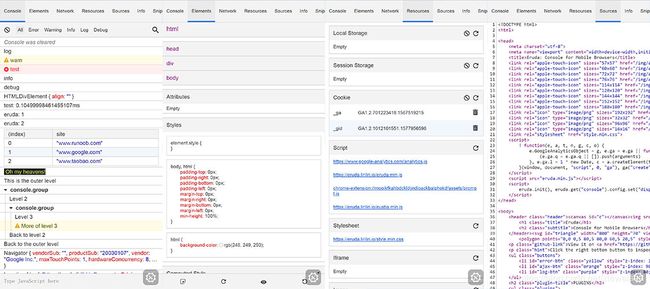移动wap浏览器网页调试工具vconsole和eruda
vconsole
安装
1.下载模块
下载 vConsole 的最新版本。
或者使用 npm 安装:
npm install vconsole
然后复制 dist/vconsole.min.js 到自己的项目中。
2.引入模块
(1) 如果未使用 AMD/CMD 规范,可直接在 HTML 中引入 vConsole 模块。为了便于后续扩展,建议在 中引入:
<head>
<script src="path/to/vconsole.min.js">script>
<script>
var vConsole = new VConsole();
script>
head>
(2) 如果使用了 AMD/CMD 规范,可在 module 内使用 require() 引入模块:
var VConsole = require('path/to/vconsole.min.js');
var vConsole = new VConsole();
请注意,VConsole 只是 vConsole 的原型,而非一个已实例化的对象。所以在手动 new 实例化之前,vConsole 不会被插入到网页中。
使用方法
初始化 & 配置
引入后, 需要手动初始化 vConsole:
var vConsole = new VConsole(option);
option 是一个选填的 object 对象,具体配置定义请参阅 公共属性及方法。
使用 setOption() 来更新 option:
vConsole.setOption('maxLogNumber', 5000);
// 或者:
vConsole.setOption({maxLogNumber: 5000});
打印日志
与 PC 端打印 log 一致,可直接使用 console.log() 等方法直接打印日志:
console.log('Hello World');
未加载 vConsole 模块时,console.log() 会直接打印到原生控制台中;加载 vConsole 后,日志会打印到页面前端+原生控制台。
日志类型
支持 5 种不同类型的日志,会以不同的颜色输出到前端面板:
console.log('foo'); // 白底黑字
console.info('bar'); // 白底紫字
console.debug('oh'); // 白底黄字
console.warn('foo'); // 黄底黄字
console.error('bar'); // 红底红字
其他方法
支持以下 console 方法:
console.time('foo'); // 启动名为 foo 的计时器
console.timeEnd('foo'); // 停止 foo 计时器并输出经过的时间
Object/Array 结构化展示
支持打印 Object 或 Array 变量,会以结构化 JSON 形式输出(并折叠):
var obj = {};
obj.foo = 'bar';
console.log(obj);
/*
Object
{
foo: "bar"
}
*/
多态
支持传入多个参数,会以空格隔开:
var uid = 233;
console.log('UserID:', uid); // 打印出 UserID: 233
特殊格式
支持使用 [system] 作为第一个参数,来将 log 输出到 System 面板:
console.log('[system]', 'foo'); // 'foo' 会输出到 System 面板
console.log('[system] bar'); // 这行日志会输出到 Log 面板而非 System 面板
若编写自定义 log 面板插件,亦可通过上述格式将 log 输出到自定义面板:
console.log('[myplugin]', 'bar'); // 'myplugin' 为自定义面板插件的 id
内置插件
Network 网络
所有 XMLHttpRequest 请求都会被显示到 Network tab 中。
若不希望一个请求显示在面板中,可添加属性 _noVConsole = true 到 XHR 对象中:
var xhr = new XMLHttpRequest();
xhr._noVConsole = true; // 不会显示到 tab 中
xhr.open("GET", 'http://example.com/');
xhr.send();
预览地址:https://www.w3cways.com/demo/vconsole/
官方文档:https://github.com/Tencent/vConsole
Eruda
Eruda 是一个专为手机网页前端设计的调试面板,类似 DevTools 的迷你版,其主要功能包括:捕获 console 日志、检查元素状态、捕获XHR请求、显示本地存储和 Cookie 信息等等。
Demo
请扫描二维码或在手机上直接访问:https://eruda.liriliri.io/
如果想在其它页面尝试,请在浏览器地址栏上输入以下代码。
javascript:(function () { var script = document.createElement('script'); script.src="//cdn.jsdelivr.net/npm/eruda"; document.body.appendChild(script); script.onload = function () { eruda.init() } })();
功能清单
-
按钮拖拽,面板透明度大小设置。
-
Console面板:捕获Console日志,支持log、error、info、warn、dir、time/timeEnd、clear、count、assert、table;支持占位符,包括%c自定义样式输出;支持按日志类型及正则表达式过滤;支持快捷命令加载underscore、jQuery库;支持JavaScript脚本执行。
-
Elements面板:查看标签内容及属性;查看应用在Dom上的样式;支持页面元素高亮;支持屏幕直接点击选取;查看Dom上绑定的各类事件。
-
Network面板:捕获请求,查看发送数据、返回头、返回内容等信息。
-
Resources面板:查看并清除localStorage、sessionStorage及cookie;查看页面加载脚本及样式文件;查看页面加载图片。
-
Sources面板:查看页面源码;格式化html,css,js代码及json数据。
-
Info面板:输出URL及User Agent;支持自定义输出内容。
-
Snippets面板:页面元素添加边框;加时间戳刷新页面;支持自定义代码片段。
快速上手
通过CDN使用:
<script src="//cdn.bootcss.com/eruda/1.5.2/eruda.min.js">script>
<script>eruda.init();script>
通过npm安装:
npm install eruda --save
在页面中加载脚本:
<script src="node_modules/eruda/eruda.min.js">script>
<script>eruda.init();script>
Js文件对于移动端来说略重(gzip后大概100kb)。建议通过url参数来控制是否加载调试器,比如:
;(function () {
var src = 'node_modules/eruda/eruda.min.js';
if (!/eruda=true/.test(window.location) && localStorage.getItem('active-eruda') != 'true') return;
document.write(' + 'ipt src="' + src + '"> + 'ipt>');
document.write(' + 'ipt>eruda.init(); + 'ipt>');
})();
初始化时可以传入配置:
- container: 用于插件初始化的Dom元素,如果不设置,默认创建div作为容器直接置于html根结点下面。
- tool:指定要初始化哪些面板,默认加载所有。
let el = document.createElement('div');
document.body.appendChild(el);
eruda.init({
container: el,
tool: ['console', 'elements'],
useShadowDom: true
});
插件
你可以为 Eruda 编写插件来增强功能。关于怎么编写插件,请查看下边官方插件的源码。另外 eruda-plugin 可以用来初始化一个新插件。
- eruda-fps:展示页面的 fps 信息。
- eruda-features:浏览器特性检测。
- eruda-timing:展示性能资源数据。
- eruda-memory:展示页面内存信息。
- eruda-code:运行 JavaScript 代码。
- eruda-benchmark:运行 JavaScript 性能测试。
- eruda-geolocation:测试地理位置接口。
- eruda-dom:浏览 dom 树。
- eruda-orientation:测试重力感应接口。
编写插件的时候,你可以使用 Eruda 提供的工具函数,相关文档请点击这里查看。
预览地址:https://eruda.liriliri.io/
官方文档:https://github.com/liriliri/eruda
当然虽然有这两款工具可以在移动浏览器调出模拟的开发者工具,但是要和真正PC端的开发者工具相比,还是功能悬殊不少。